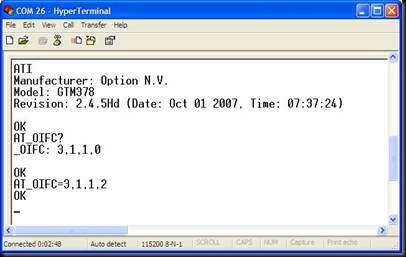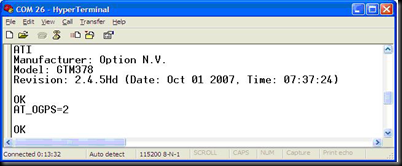Tenho um sony vaio modelo em cima indicado, e agora que a garantia acabou decidi começar a explorar o hardware melhor.
Queria trocar o disco rígido dele por outro mais rápido ( SSD ) ao tentar descobrir quais os componentes que vem dentro do meu portátil, deparei-me com uma coisa interessante.
Prestei mais atenção à minha placa 3G e reparei que ela é uma placa que aparenta ter GPS integrado. Estudei os manuais da Sony e nada é referido sobre isso.
Fiz uma análise mais profunda em muitos documentos e descobri uma forma de activar o GPS embutido. Ou pelo menos tentar ver se de facto ela tinha um.
O que fiz foi o seguinte:
Descarreguei o putty.
Descarreguei os últimos drivers da sony.
Depois disto tudo activei o botão da placa, e iniciei uma sessão de telnet para a COM do meu MODEM 3G.
O dispositivo GPS pode ser ligado e desligado por comandos AT enviados via telnet.
Para activar a função GPS é necessário um comando, o AT_OIFC.
Este comando activa ou inactiva a nível de hardware o nosso GPS.
Para activar o GPS apenas temos escrever a seguinte sequência de comandos:
Para saber o seu estado.
AT_OIFC?
Este vai devolver uma resposta do tipo:
_OIFC : w,x,y,z” (onde w,x,y,z são números que representam o estado actual do dispositivo.)
Para activar o GPS apenas necessitamos de mudar o estado do último número.
Escrever o seguinte comando:
AT_OIFC=w,x,y,0 desliga o GPS
AT_OIFC=w,x,y,2 Liga o GPS no portátil
Necessitamos de reiniciar o módulo. Para isso basta apenas desligar e ligar o botão que está na frente do portátil.
Assim que ligamos passado algum tempo ficamos com mais um dispositivo no nosso Device Manager :) .
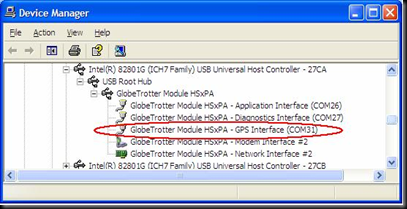
Agora vamos para a segunda fase.
Activar o dispositivo no Windows :)
O GPS está para o dispositivo como se fosse uma porta nova porta de serie. Se nos ligarmos a ela obtemos um quadro negro de telnet...
Isto acontece porque o dispositivo apesar de estar fisicamente presente para o computador ainda não está ligado.
Para o ligar temos de abrir mais uma vez uma sessão de telnet para a COM onde estiver o nosso modem 3G (atenção não é a mesma com onde está o GPS)
O comando que vamos escrever é:
AT_OGPS
Este comando activa o dispositivo.
Aguardamos uns segundos e perguntamos qual o estado do dispositivo:
AT_OGPS?
Ele dá-nos as seguintes possíveis respostas:
| Comando | Respostas possíveis |
| _OGPS=<mode> | OK ERROR |
| _OGPS? | _OGPS: <mode> |
| _OGPS=? | _OGPS: (0-2) |
Este comando munda o estado do GPS.
EX:
Se o GPS der uma resposta _OGPS:0 significa que não está a escutar a informação emitida de satélite.
0: desligada a determinação de posição por satélite.
1: Ligada a determinação de posição por satélite. Desliga-se se ao fim de algum tempo não conseguir.
2: Activa a determinação por satélite. Reinicia automaticamente se perder sincronismo.
Se o nosso sinal for suficientemente forte inicialmente vamos ver várias linhas com muitos pontos. Passado algum tempo essas linhas começam a ficar preenchidas e voila têm a nossa posição na variável $GPGGA.
Ainda há uma serie de opções que ainda não domino e gostava de dominar melhor. Aqui ficam:
AT_OGPSP // Set parameters for a GPSdetermination
AT_OGPSLS //Set parameters for using withSUPL A-GPS
AT_OGPSCONT //
Estes modelos da Sony são dos melhores portáteis do mundo, e esta agradável surpresa é mais uma evidência disso. Pena é a Sony não divulgar ou suportar este dispositivo.
PS – Todas as alterações e comandos aqui descritos são feitos por vossa conta e risco, não consigo assegurar que todos irão ter os mesmos resultados que eu tive.